Wie erstelle ich einen Beitrag für mehrere Social Media Kanäle
Nutzen Sie den Beitragstyp "Multipost", um mit wenig Aufwand einen Beitrag zu erstellen, der gleichzeitig in mehreren Kanälen jeweils optimiert veröffentlicht wird

Erstellen Sie ganz einfach einen Post für mehrere Social Media Kanäle
Sehen Sie in unserem kurzen Video, wie Sie in wenigen Minuten einen Post für mehrere Kanäle anlegen, optimieren und für die Veröffentlichung planen. Oder lesen Sie die wichtigsten Schritte weiter unten in der Kurzbeschreibung.
Nutzen Sie den Beitragstypen "Multipost", um in wenigen Schritten Ihre Inhalte für die verschiedenen Netzwerke zu optimieren und zur Veröffentlichung zu geben:
- ohne zwischen mehreren Beiträgen wechseln zu müssen
- in einem Workflow
- mit einer Freigabeschleife
- mit jeweils angepasstem Text und Bild
Öffnen oder erstellen Sie dazu einen Beitrag des Typen "Multipost", und wählen zuerst die angebundenen Netzwerke, in die Sie veröffentlichen wollen.
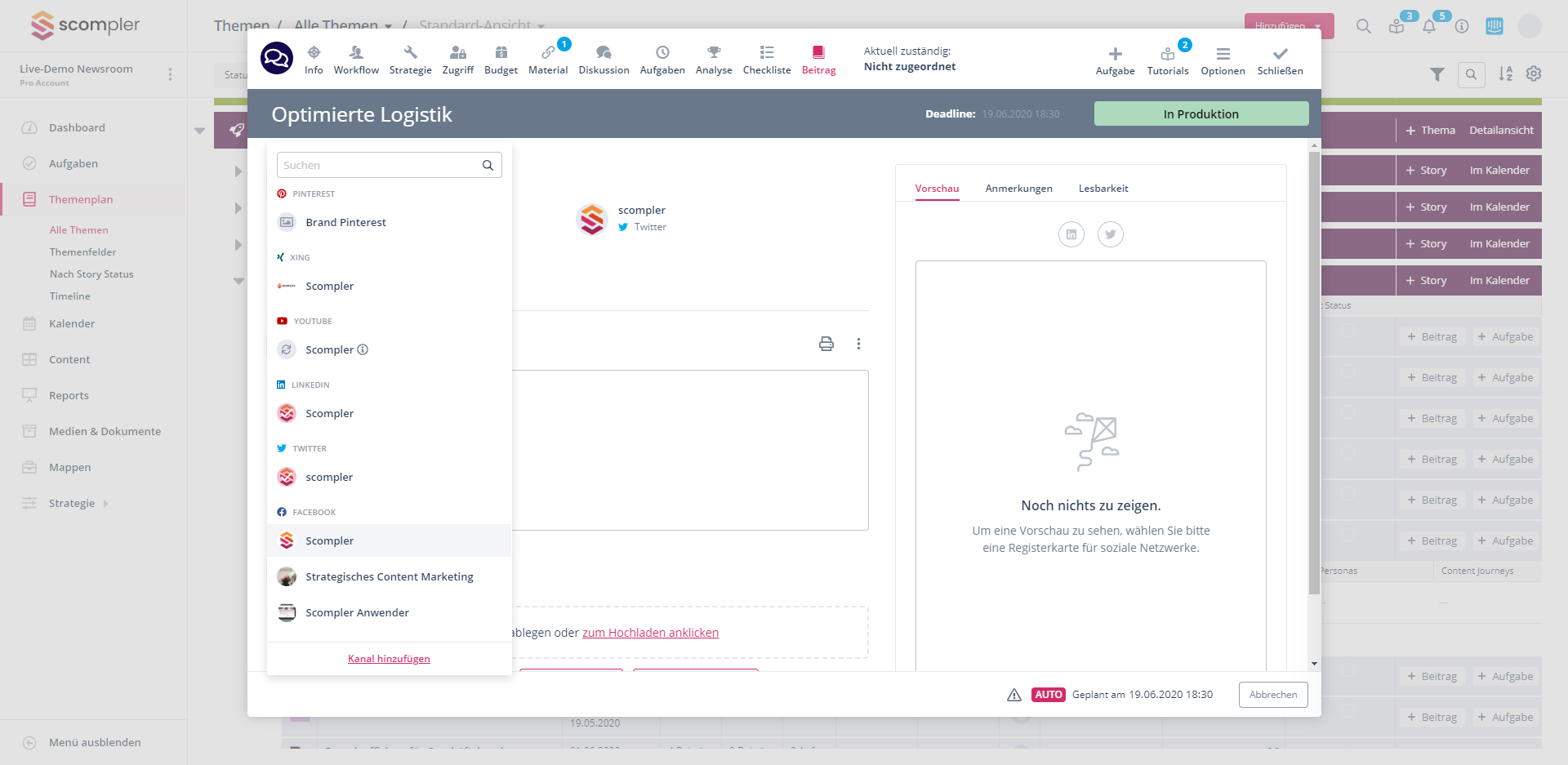
Im nächsten Schritt fügen Sie im Bereich "Original" Ihren Basistext und das gewünschte Bild ein:
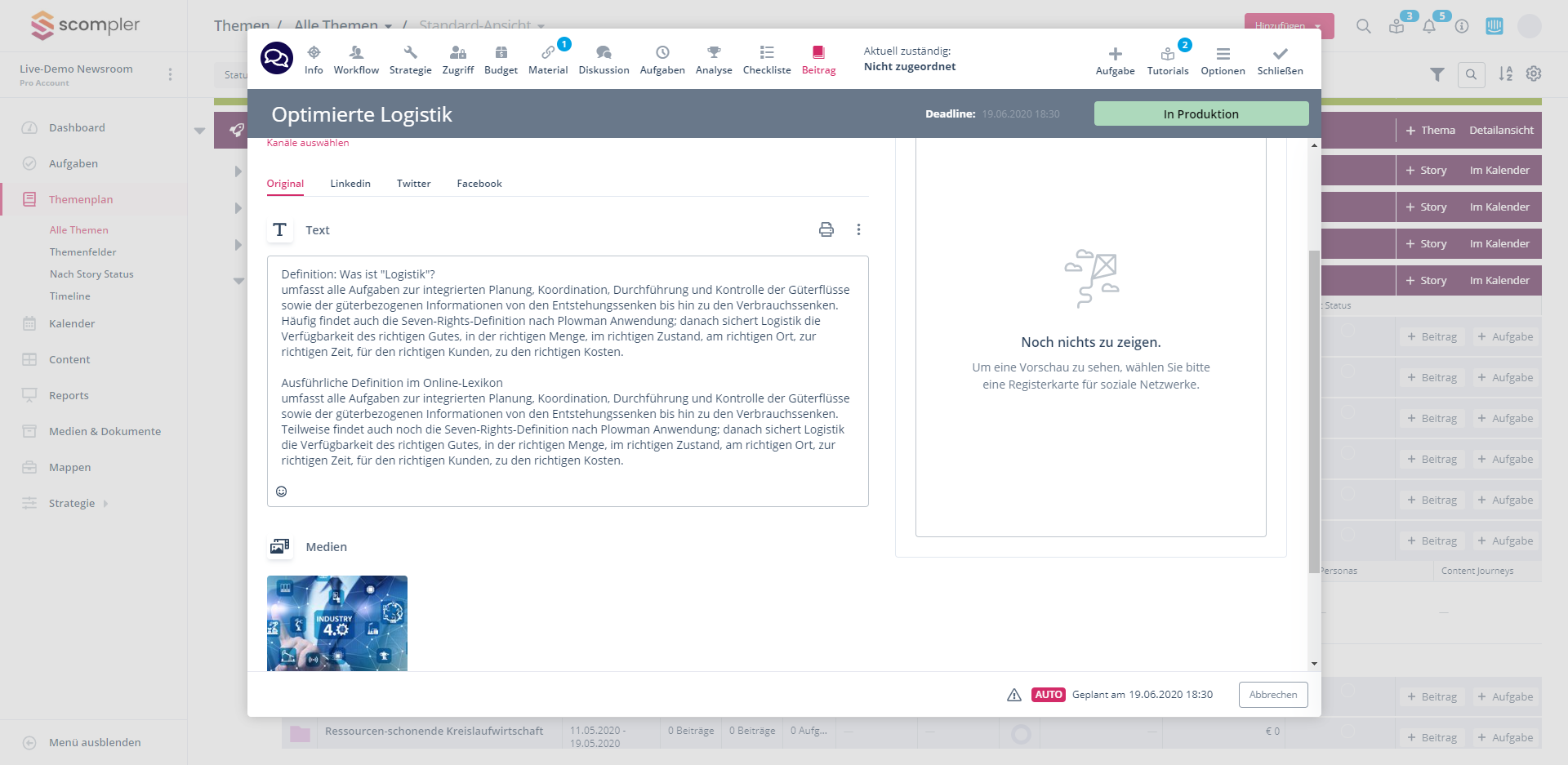
Anschließend können Sie den Text und das Bild im jeweiligen Reiter optimieren, indem Sie beispielsweise die Textlänge für den Tweet kürzen, und das Bild mit wenigen Klicks auf die richtige Größe zuschneiden:
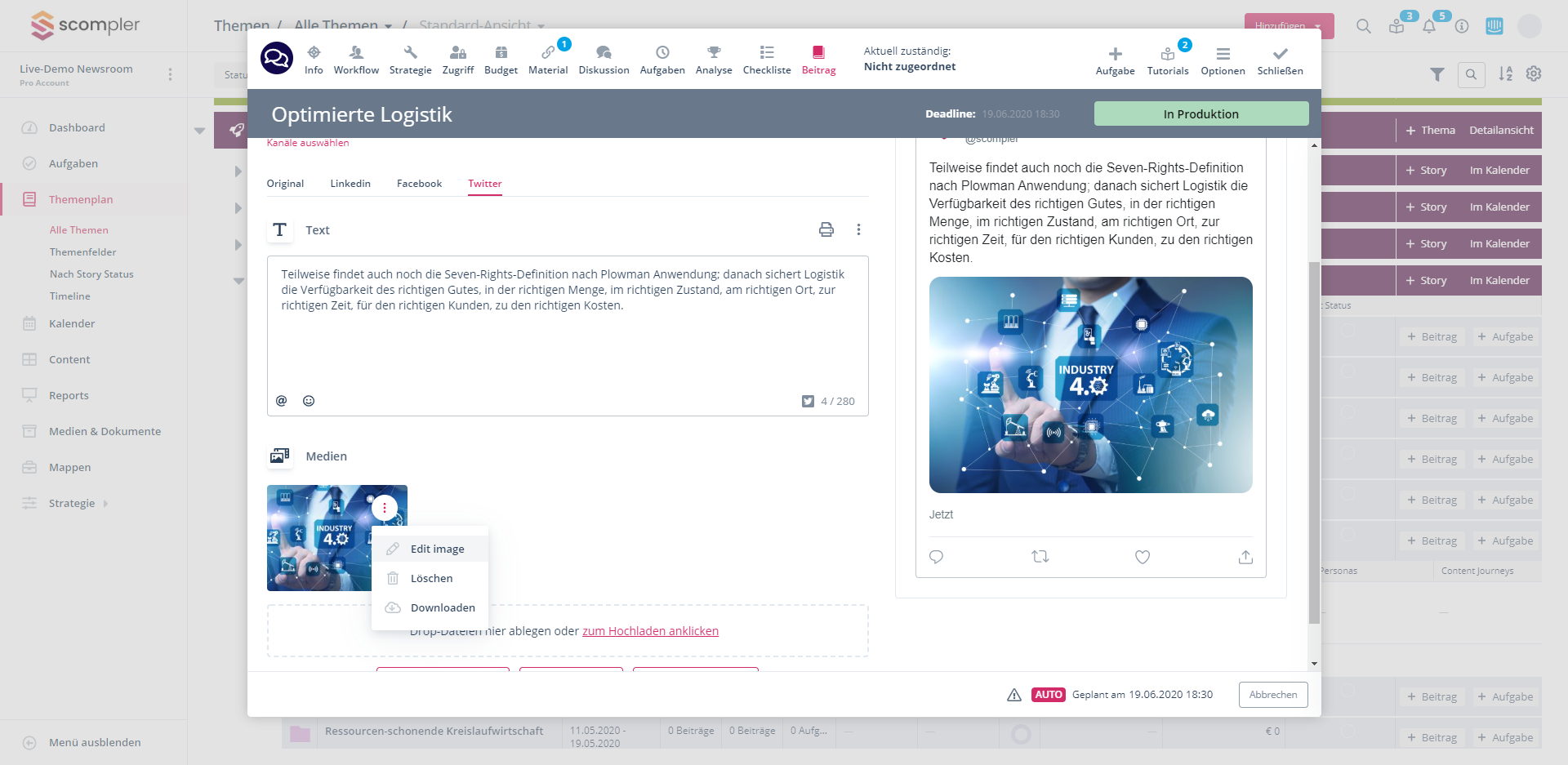
Sind Sie mit Ihren Anpassungen für alle Kanäle zufrieden, geben Sie im Workflow den Beitrag frei bzw. lassen ihn vom zuständigen Kollegen freigeben.
Sobald sich der Multipost im Status "Freigegeben" befindet, können Sie im rechten unteren Bereich der Beitragskarte die Einstellungen für die Veröffentlichung vornehmen.
Sie können den Beitrag hier nun direkt veröffentlichen, oder für einen späteren Zeitpunkt planen:
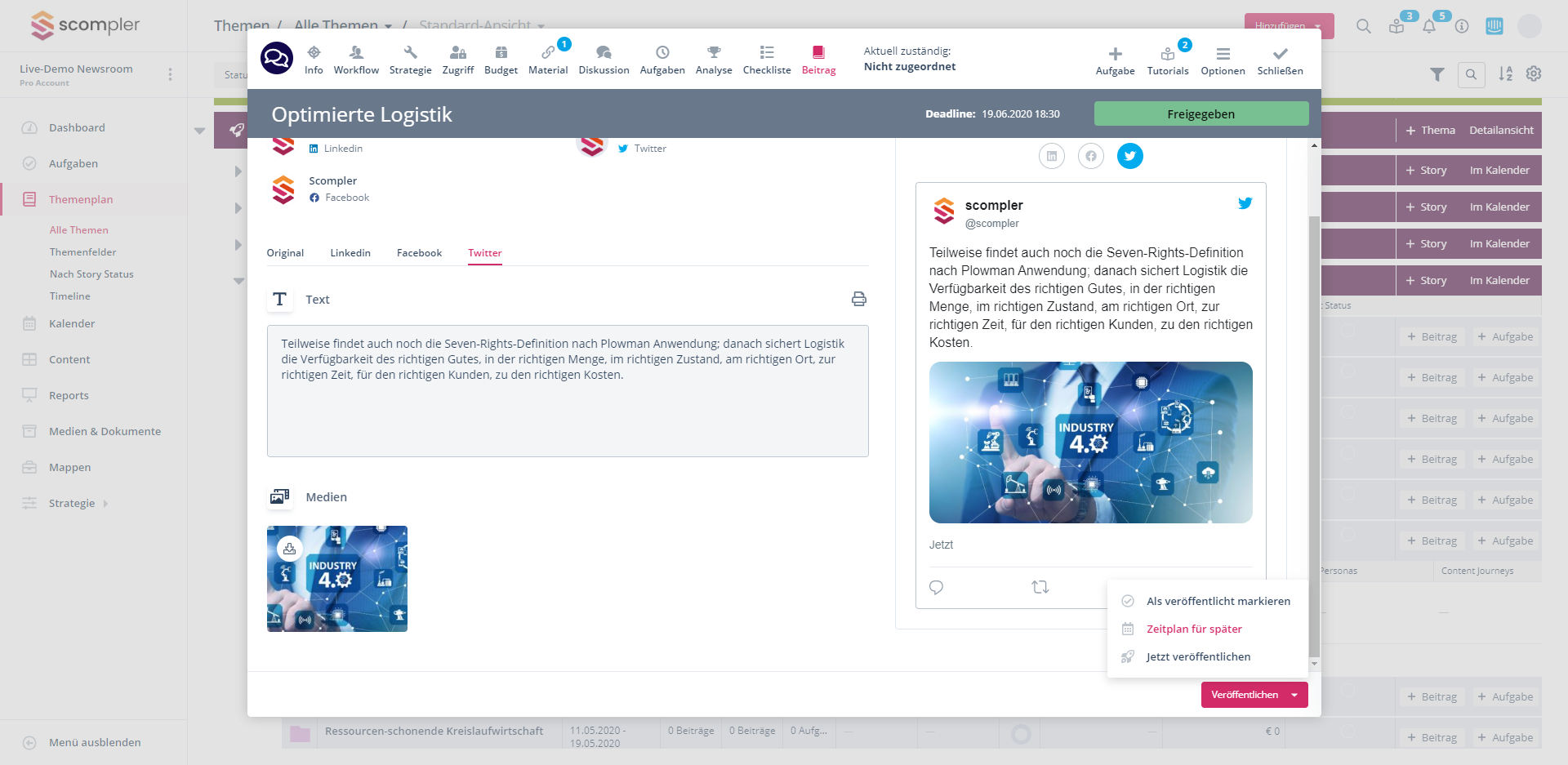
Bei der Festlegung eines späteren Zeitpunkts wird Ihr Beitrag zum gewünschten Termin in alle gewählten Netzwerke veröffentlicht.